剪映给视频添加老照片特效的方法
时间:2024-04-03 11:51:46作者:极光下载站人气:0
很多小伙伴之所以喜欢使用剪映软件来对视频进行剪辑,就是因为剪映中的功能十分的丰富,并且拥有海量素材。有的小伙伴在使用剪映对视频进行剪辑的过程中想要给视频画面添加老照片效果,但又不知道该怎么进行设置。其实我们只需要在剪映中打开特效工具,然后在画面特效的列表中找到纹理选项,接着在纹理页面中就能找到并使用老照片特效了,将该特效拖入轨道中并调整好特效的位置以及时长即可。有的小伙伴可能不清楚具体的操作方法,接下来小编就来和大家分享一下剪映给视频添加老照片特效的方法。
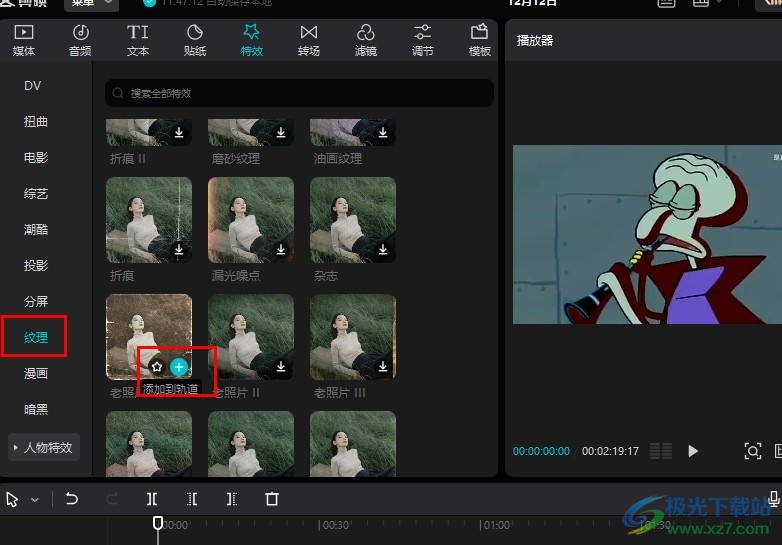
方法步骤
1、第一步,我们点击打开电脑中的剪映软件,然后在剪映页面中新建或是直接打开一个视频素材进行编辑
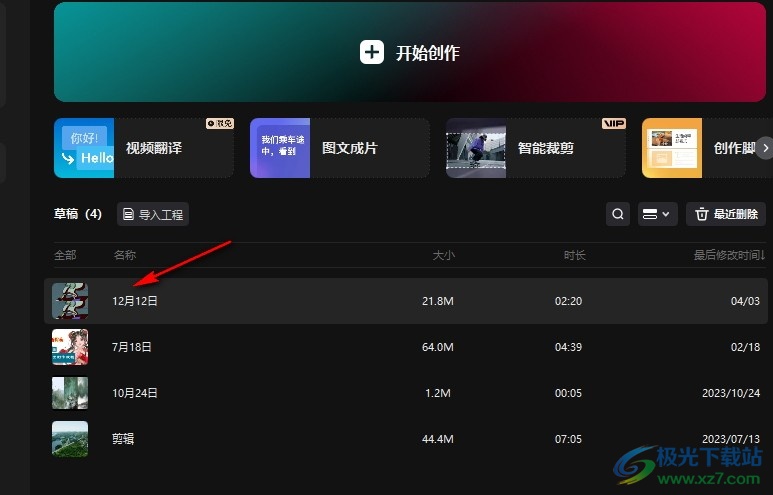
2、第二步,进入视频剪辑页面之后,我们在剪辑页面上方找到“特效”工具,点击打开该工具
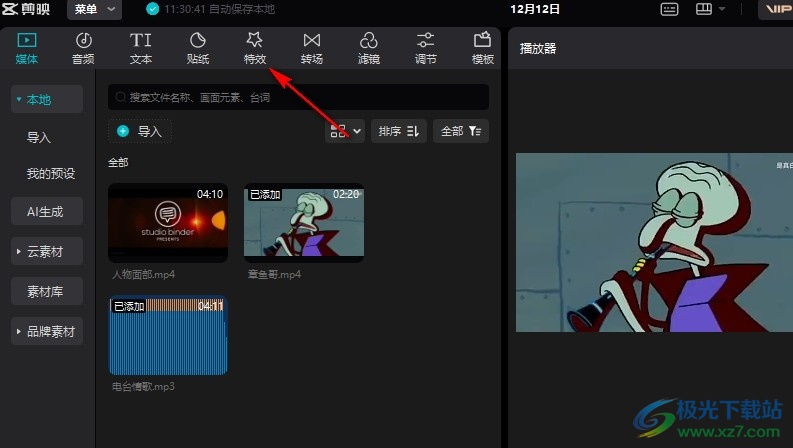
3、第三步,打开“特效”工具之后,我们在左侧列表中先点击打开“画面特效”选项,然后在下拉列表中找到“纹理”选项
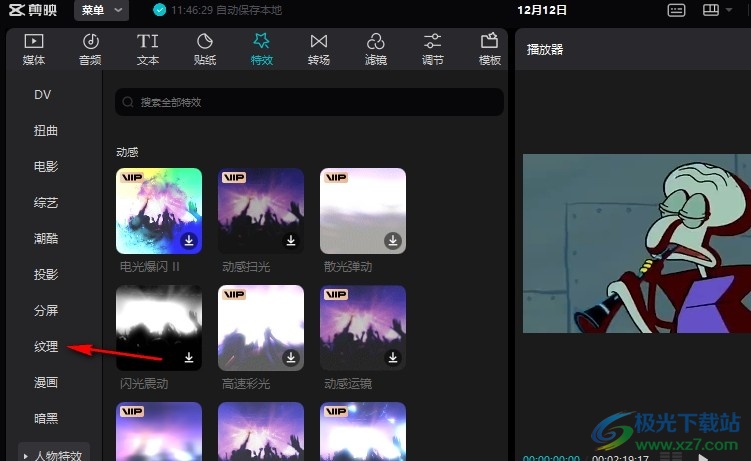
4、第四步,我们点击打开“纹理”选项,然后在右侧页面中鼠标下划找到“老照片”选项,点击该特效右下角的“+”图标
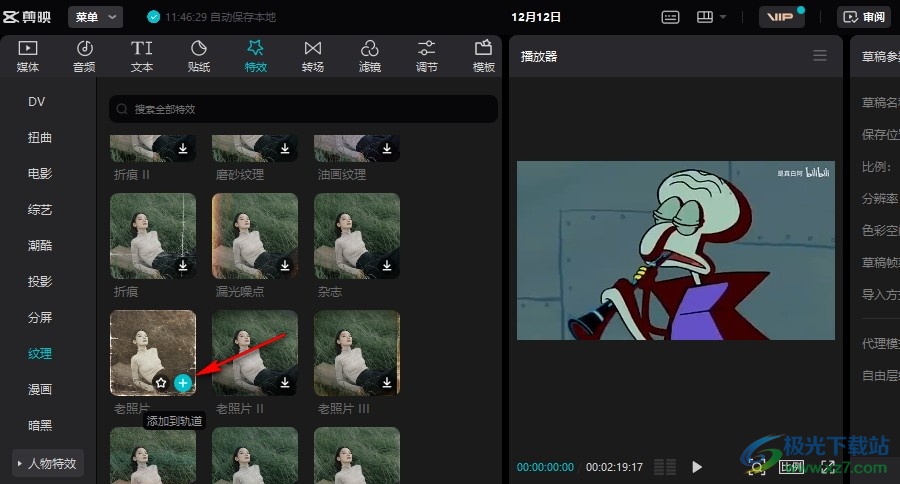
5、第五步,将老照片特效添加到轨道中,然后拖动该特效到合适的位置,再调整好特效的时长即可
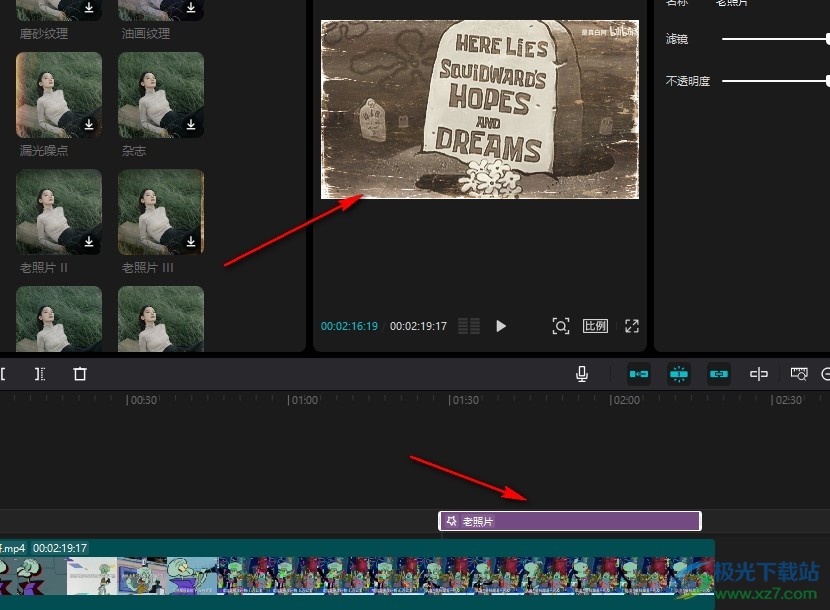
以上就是小编整理总结出的关于剪映给视频添加老照片特效的方法,我们在剪映的视频剪辑页面中打开特效工具,再点击打开画面特效列表中的纹理选项,接着在右侧页面中找到“老照片”特效,将其拖入轨道中并设置好特效时长即可,感兴趣的小伙伴快去试试吧。

大小:345.96 MB版本:v2.8.5.7988 pc最新版环境:WinAll, WinXP, Win7, Win10
- 进入下载

网友评论